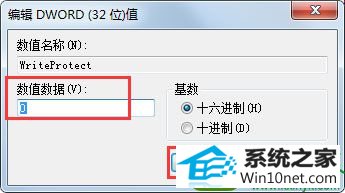系统
- 综合
发布日期:2019-06-25 作者:小虾工作室 来源:http://www.winxpsp3.com
1、使用组合键(win键+R)打开运行窗口,并输入“regedit”按回车键执行;
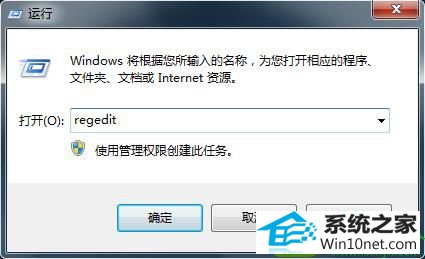
2、在打开的注册表编辑器窗口中依次展开“HKEY_LoCAL_MACHinE/sYsTEM/CurrentControlset/Control/storagedevicepolicies”并找到storagedevicepolicies右侧的writeprotect键值;
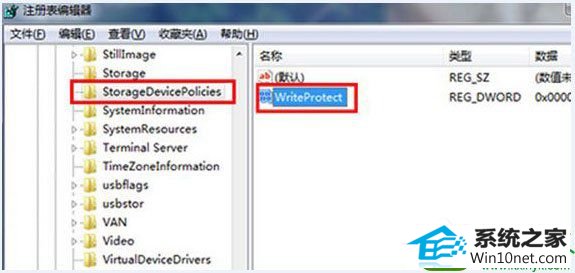
3、然后双击鼠标左键“writeprotect”键,在弹出的窗口中将,数值数据设置为“0”,然后点击“确定”按钮即可。